
Исправление проблемы с функцией Send Anywhere: устранение неполадок и альтернативы

Send Anywhere — популярное приложение для передачи файлов, позволяющее пользователям быстро отправлять большие файлы между устройствами. Однако, как и любое приложение, оно не всегда идеально, и бывают случаи, когда Send Anywhere работает не так, как ожидалось. Проблемы с подключением, медленная передача данных или сбои в приложении — эти проблемы могут быть неприятными.
В этом руководстве мы поможем вам устранить распространённые причины сбоев Send Anywhere и предложим пошаговые решения для их устранения. Кроме того, если приложение продолжает работать со сбоями, мы также рассмотрим несколько отличных альтернативных вариантов, которые помогут вам без проблем и проблем передавать файлы.
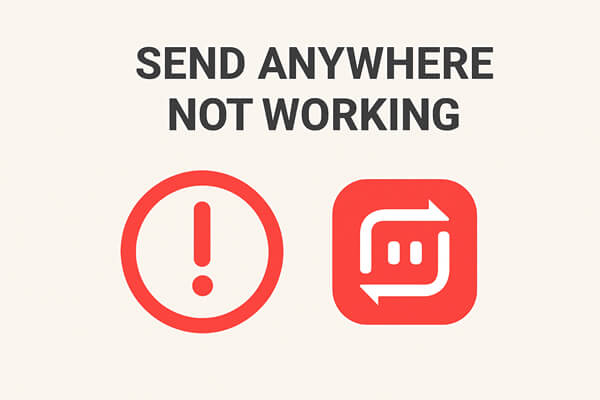
Существует несколько причин, по которым Send Anywhere может работать некорректно. Ниже приведены некоторые из наиболее распространённых проблем:
1. Проблемы с подключением
Если приложение не может найти целевое устройство или подключиться к нему, это часто связано с проблемами сети.
2. Низкая скорость передачи данных
Иногда, даже при наличии сетевого подключения, передача файла может занять слишком много времени.
3. Зависание или сбой приложения
Send Anywhere может неожиданно зависнуть или выйти из строя из-за ошибок программного обеспечения или ограничений устройства.
4. Проблемы с разрешениями
У приложения может не быть необходимых прав доступа к вашим файлам или хранилищу.
5. Устаревшее приложение
Старая версия Send Anywhere может привести к проблемам совместимости или ошибкам.
Понимание этих распространенных проблем — первый шаг к их решению.
После выяснения возможных причин давайте начнём с самых простых и эффективных методов пошагового решения проблемы. Рекомендуем следовать следующему порядку устранения неполадок — большинство проблем можно решить без сложных действий.
Стабильное интернет-соединение критически важно для корректной работы Send Anywhere. Вот как устранить распространённые неполадки, связанные с сетью:
Если вы используете Wi-Fi, попробуйте подойти ближе к маршрутизатору, чтобы усилить сигнал.
Если соединение по-прежнему нестабильно, перезапуск маршрутизатора может помочь сбросить настройки сети и улучшить соединение.
Если вы находитесь в среде с сетевыми ограничениями (например, в компании или кампусе), попробуйте использовать свой телефон в качестве мобильной точки доступа.
Включите функцию точки доступа 5G/4G на вашем телефоне и подключите к ней компьютер. Это часто помогает обойти проблемы с сетью и улучшить соединение для передачи файлов.
При проблемах с разрешением DNS попробуйте вручную настроить публичный DNS:
В Windows :
На мобильных устройствах:

Временные ошибки процесса встречаются довольно часто и часто могут быть устранены перезапуском приложения. Чтобы полностью закрыть и перезапустить Send Anywhere, выполните следующие действия:
В Windows :
На iOS :

На Android :
Если перезапуск приложения не помогает, перезапуск устройства может решить более глубинные проблемы. Перезапуск может очистить временную память устройства, завершить конфликтующие фоновые процессы и восстановить работу аварийных системных служб.

После перезагрузки устройства запустите Send Anywhere и повторите проверку.
Send Anywhere предлагает несколько способов перевода средств, и переключение на другой часто помогает решить проблемы. Вот что вы можете попробовать:
Переключиться с 6-значного ключа на QR-код
Если передача 6-значного ключа не удалась, попробуйте сгенерировать QR-код для сканирования. Убедитесь, что камера телефона свободна и нет никаких препятствий, так как это может повлиять на качество сканирования.
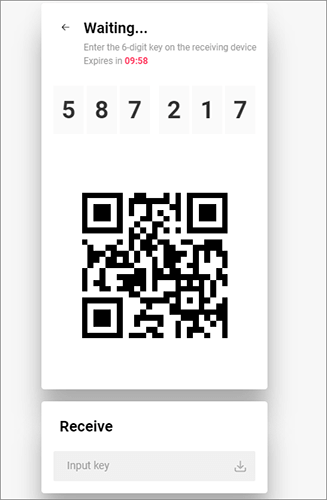
Использовать ссылку общего доступа
Примечание: 6-значный ключ действителен в течение 10 минут, поэтому убедитесь, что получатель ввёл его в течение этого времени. Ссылка действительна в течение 48 часов, поэтому убедитесь, что получатель перешёл по ней до истечения срока её действия.
Недостаток места на устройстве-отправителе или устройстве-получателе может привести к сбоям передачи данных. На стороне-отправителе недостаток места может помешать приложению нормально прочитать файл; на стороне-получателе нет места для сохранения переданного файла. Проверьте объём хранилища:

Если оставшееся место меньше размера переданного файла, удалите ненужные файлы (например, старые фотографии, неиспользуемые приложения или кэшированные видео), чтобы освободить место .
Устаревшая версия Send Anywhere может содержать ошибки, которые уже исправлены в новых версиях. Вот как обновить приложение:
В Windows или macOS:
На iOS :
На Android :
После обновления перезапустите приложение и попробуйте снова передать файл, чтобы проверить, решена ли проблема.
Если обновление приложения не решило проблему, переустановка приложения может помочь исправить повреждённые основные файлы. Вот как это сделать:
В Windows :
В macOS:
На iOS :
На Android :

После переустановки откройте приложение и предоставьте все необходимые разрешения (хранилище, камера, сеть и т. д.), а затем снова проверьте передачу.
Повреждённые файлы кэша могут привести к сбоям в работе приложения. Очистка кэша может помочь решить незначительные проблемы:
В Windows :
В macOS:
На iOS :
Прямой очистки кэша нет. Лучшее решение — удалить и переустановить приложение, что очистит кэш.
На Android :

Если вы перепробовали все вышеперечисленные способы, но Send Anywhere всё ещё не работает, или вам нужен более стабильный инструмент для долгосрочного использования, стоит попробовать следующие два варианта. Они отлично подходят для различных сценариев передачи данных и могут удовлетворить разнообразные потребности.
Если вы часто переключаетесь между телефонами или вам нужно быстро передать большие файлы, Coolmuster Mobile Transfer более эффективен, чем Send Anywhere, предоставляя более надежное решение для прямой передачи данных с телефона на телефон.
Основные возможности мобильного перевода:
Как использовать мобильный перевод:
01 Загрузите и установите Mobile Transfer на свой компьютер.
02 Подключите оба телефона (исходный и целевой) к компьютеру с помощью USB-кабелей. Следуйте инструкциям на экране для установки соединения, и программа автоматически обнаружит оба устройства.

03 Выберите типы данных, которые хотите перенести (например, контакты, фотографии, сообщения). Затем нажмите «Начать копирование», чтобы начать перенос выбранных файлов с одного телефона на другой.

Видеогид:
Если вам нужно передавать файлы между устройствами Android и компьютерами, Coolmuster Android Assistant — это мощная и надёжная альтернатива Send Anywhere. Этот инструмент поддерживает два способа подключения: USB и Wi-Fi, что упрощает передачу файлов между телефоном/планшетом Android и компьютером. Это не просто инструмент для передачи файлов, но и комплексное решение для управления Android .
Основные возможности Android Assistant:
Как использовать Android Assistant:
01 Загрузите, установите и запустите Android Assistant на своем компьютере.
02 Подключите Android устройство к компьютеру с помощью USB-кабеля или Wi-Fi. При необходимости убедитесь, что на устройстве включена отладка по USB.

03 После установки соединения программа отобразит все данные на вашем Android устройстве.

04 После выбора типа данных, которые вы хотите перенести (например, фотографии, видео, контакты), нажмите кнопку «Экспорт», чтобы перенести выбранные файлы на свой компьютер, или используйте кнопку «Импорт», чтобы добавить файлы с компьютера на устройство Android .

Видеогид:
Если вы пользователь iOS , вы можете использовать Coolmuster iOS Assistant для лёгкого переноса данных между iPhone и компьютером . Как и версия Android , он позволяет управлять контактами, фотографиями, сообщениями и другими важными файлами, обеспечивая бесперебойную передачу данных.
«Send Anywhere не работает» — распространённая проблема, но обычно её можно решить. Большинство проблем можно решить, проверив сетевое подключение, перезапустив приложение или устройство, обновив программное обеспечение или переустановив приложение. Если вы ищете более специализированное решение для передачи файлов с телефона на телефон или с Android на компьютер, надёжными альтернативами могут стать Coolmuster Mobile Transfer и Coolmuster Android Assistant .
Если у вас возникнут какие-либо другие сложные проблемы с Send Anywhere, не стесняйтесь поделиться ими в комментариях, и мы вместе попробуем найти решение.
Статьи по теме:
Альтернатива Send Anywhere: 8 лучших инструментов для быстрой передачи файлов
Обзор Send Anywhere: комплексный анализ приложения для передачи файлов
С iOS на Android : лучшее приложение для переноса данных с iPhone на Android [Топ-9]
Как легко синхронизировать Android с ПК? [7 лучших способов для вас!]

 Перевод с телефона на телефон
Перевод с телефона на телефон
 Исправление проблемы с функцией Send Anywhere: устранение неполадок и альтернативы
Исправление проблемы с функцией Send Anywhere: устранение неполадок и альтернативы





